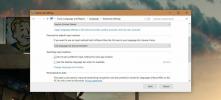Uređivanje postavki Konfiguracija datoteka i korisnika bez otvaranja FileZilla poslužitelja
Neko vrijeme smo vam donijeli vodič o tome kako konfigurirati FileZilla Server za stvaranje osobnog FTP poslužitelja kako bi se vaši prijatelji i obitelj lako povezali s vašim računalom putem FTP klijenata. FileZilla Server zahtijeva postavljanje grupe i Korisnici značajke za kategorizaciju korisnika u zasebne skupine. Možete postaviti dopuštenja za pristup datotekama za korisnike koji pripadaju određenoj grupi, dodati nove korisnike u grupu, promijeniti korisničko ime i lozinku te dodati / ukloniti zajedničke mape. Iako FileZilla Server Interface pruža jednostavan način promjene postavki grupe i korisnika, to ne pruža izravan način mijenjati dozvole za pristup datotekama, dodavati i brisati korisnike i mijenjati korisničke lozinke, jer se moraju pojaviti FileZilla Server Interface i zatim otvorite ploču korisnika izvršiti navedene radnje. FileZillaConfigje program otvorenog koda koji čita postavke korisnika FileZilla Server.xml datoteka i omogućava vam da promijenite dopuštenja za pristup datoteci bilo kojeg odabranog korisnika. Dopušta čak i dodavanje novih korisnika, pregled korisničkih grupa, uklanjanje zajedničkih mapa i promjenu korisničkih lozinki. Pojedinosti koje treba slijediti nakon skoka.
Ovaj uslužni program ne zahtijeva ništa osim izvornog puta FileZilla Server.xml. Zadani put je C: \ FileZilla \ FileZIlla Server.xml, ali možete ga zamijeniti s prilagođenim direktorijom FileZilla. Nakon što uđete u novi put, kliknite Spremi, a zatim Ponovo pokreni Servis. Čitat će se Korisnici detalje iz određena XML datoteka i prikazati postojeće korisnike na padajućem izborniku Korisnici. Odabirom korisnika iz ovog padajućeg izbornika prikazuju se dozvole za pristup datoteci i direktoriju, zajedno s zajedničkom stazom direktorija.
Da biste promijenili dozvolu za pristup datoteci / direktoriju, koristite čitanje, pisanje, brisanje i dodavanje kućice. Slično tome, možete mijenjati dopuštenja za pristup direktoriju, uključujući Stvaranje, Brisanje, Popis i podmape. Nakon što unesete potrebne izmjene dozvola za pristup datoteci / direktoriju, kliknite Ponovo pokreni uslugu da biste brzo primijenili korisničke postavke.

Aplikacija vam prikazuje samo postavke FileZilla Server, i ne dopušta vam da mijenjate vrijednosti prema zahtjevima. Da biste promijenili postavke, morate otvoriti FileZilla konfiguracijsku konzolu. Međutim, kartica Postavke sadrži sažetak postavki tako da možete provjeriti trenutnu vrijednost / status tražene opcije. Na primjer, lako možete provjeriti zadano trajanje vremena trajanja vremena, trenutačno BufferSize, Administratorski priključak, dopušteni broj niti itd.

Od ovog pisanja ne dopušta korisnicima da steknu potpunu kontrolu nad Postavkama FileZilla, kao i podešavanje opcija s Grupama. Nadamo se da će programer u sljedećem izdanju dodati nove upravljačke postavke za sve glavne elemente FileZilla Server. Aplikacija je dostupna besplatno i radi u sustavima Windows XP, Windows Vista i Windows 7. Ispitivanje je provedeno na Windows 7, 64-bitnom.
Preuzmite FileZillaConfig
traži
Najnoviji Postovi
Kako postaviti jezik na osnovu po programu u sustavu Windows 10
Windows je podržao više jezika dugo vremena. Davno prije Windowsa 7...
Roboreader je brz pregled slika i komičan s prilagođenim prezentacijama
Roboreader je svestran preglednik datoteka s minimalističkim sučelj...
Uređivanje informacija o glazbenim datotekama s Fey Tag Editor-om
U prošlosti smo pregledali dva uređivača oznaka, AudioShell i TagSc...